Bilgisayarda bir iPhone filminin keyfini çıkarmanız gerektiğinde, bilgisayarın güç amplifikatörü ile iPhone'da müzik dinleyin, iPhone ekranını bilgisayarda görüntüleme yöntemlerini bilmelisiniz. Ayrıca, bilgisayarınız için müzik veya film kaydedebilir veya iPhone ekranını kontrol etmek için bilgisayarı kullanabilirsiniz.
Başlangıçta, iPhone içeriğini bilgisayarda görüntülemeniz gerekir, makalede iPhone ekranını Windows veya Mac'e yansıtmanın 3 kolay yolu açıklanmaktadır. İPhone ekranını yüksek kalitede kaydetmeniz veya iPhone'u bilgisayardan kontrol etmeniz gerektiğinde, makalede bazı yararlı araçlar bulabilirsiniz.
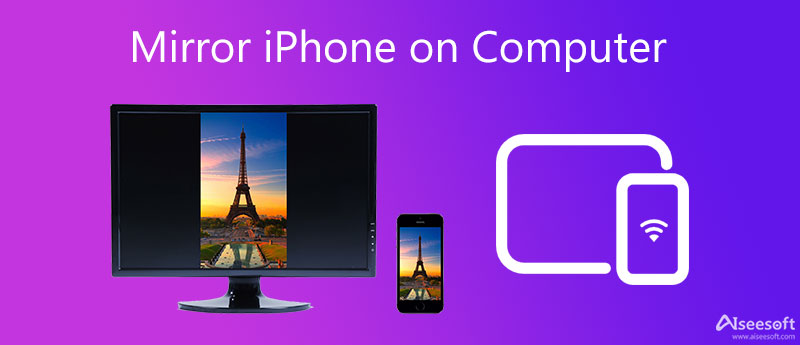
Büyük bir ekranda multimedya keyfini çıkarmak için iPhone ekranınızı bilgisayarda görüntülemek harika bir fikirdir. İOS oyunlarınızı oynatabilir, iPhone videolarını daha büyük bir ekranda bilgisayarla izleyebilirsiniz. Bu bölümde size yardımcı olacak üç harika yöntem sunuyoruz.
Airplay herhangi bir iOS cihazından aynı ağa sahip başka bir uyumlu cihaza video, müzik ve oyun akışı yapmanıza izin veren yerleşik bir Apple cihazları uygulamasıdır. Windows, Mac veya diğer cihazlar için bir AirPlay alıcısını indirdikten sonra, iPhone ekranını PC / Mac'e kolayca görüntüleyebilirsiniz.
Aiseesoft Telefon Aynası iPhone ekranını kalite kaybı olmadan bilgisayarınıza aktarmanızı sağlayan harika bir iPhone ekran yansıtma aracıdır. Ayrıca, Android cihazların ekran yansıtmasını da destekler.
1. Adım Başlamak için, bilgisayarınızı ve iPhone'unuzu aynı Wi-Fi ile bağlamanız gerekir.
2. Adım Bilgisayarınızda bu telefon ayna uygulamasını başlatın. iPhone ekranınızı paylaşmak için burada iOS Aynası.

3. Adım seç ekran Yansıtma iPhone ekranını bilgisayarınıza yansıtmak için.

4. Adım Açılış kontrol Merkezi iPhone'unuzda. Üzerine dokunun ekran Yansıtma simgesini seçin ve ardından listeden Aiseesoft Phone Mirror'ı seçin.

Bağlantı tamamlandığında, bilgisayar iPhone ekranınızı görüntüleyecektir.
LonelyScreen
Yalnız ekran, Windows ve Mac'te iPhone ekranını görüntülemek için etkili bir AirPlay alıcısıdır. Daha da önemlisi, müzik ve filmlerin keyfini çıkarmak için iPhone veya iPad'e herhangi bir program yüklemenize gerek yoktur.
1. Adım Bilgisayarınıza bir Airplay alıcısı indirin ve kurun. LonelyScreen, ücretsiz ve kullanımı kolay mükemmel bir seçim olmalıdır. LonelyScreen'i yüklediğinizde Windows Güvenlik Duvarı'nı çalıştırır, LonelyScreen'in çalışmasına izin vermek için özel ağları seçmeniz gerekir.
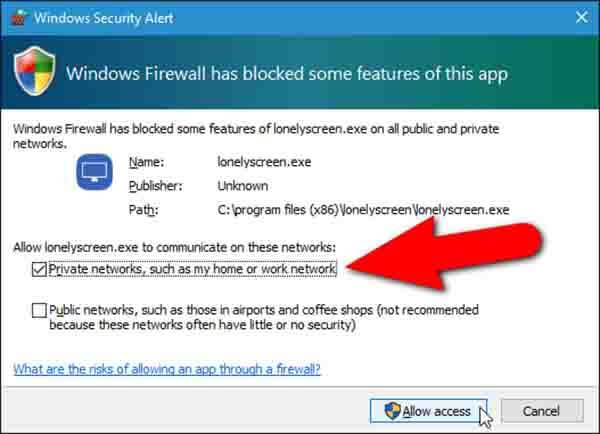
2. Adım Kurulumdan sonra, LonelyScreen otomatik olarak çalışır. Yansıtmadan önce LonelyScreen'in adını değiştirebilirsiniz. "Kaydet" i tıklamak için kutuya yeni bir ad girmeniz yeterlidir. Hem iPhone'unuzun hem de LonelyScreen'in aynı ağda olup olmadığını kontrol edin.
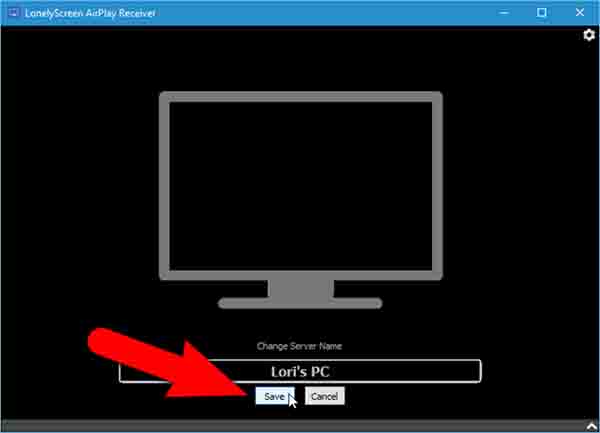
3. Adım Ardından, Kontrol Merkezi'ne erişmek için iPhone'unuzun altından yukarı doğru hızlıca kaydırın. Listede LonelyScreen'inizi bulmak için "Airplay" sekmesine basın. "Yansıtma" yı seçmek için üzerine dokunun. "Yansıtma" yeşile döndükten sonra "Bitti" yi seçin, iPhone ekranını şimdi Windows'da görüntüleyebilirsiniz.
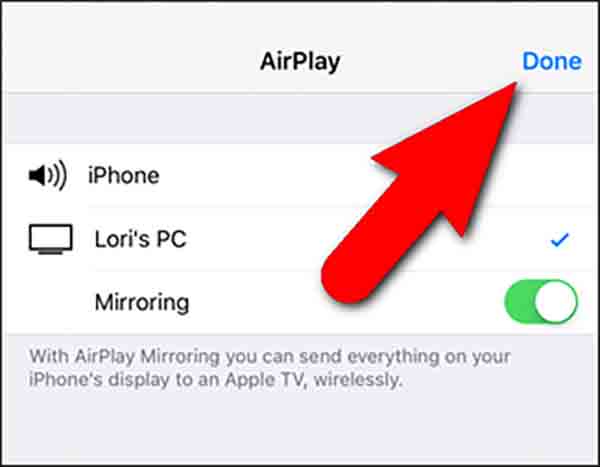
Reflektör
Reflector, iPhone ekranını kablo olmadan bilgisayara yansıtmak için başka bir AirPlay alıcısıdır. Yedi günlük ücretsiz deneme sürümü için ücretsiz olarak indirebilirsiniz. Bilgisayarda iPhone ekranını göstermek için Reflektör nasıl kullanılır.
1. Adım Reflector'un tam sürümünü indirmek için resmi web sitesine gidin. Masaüstünüze sürüklemek için dosya gezginini indirin.
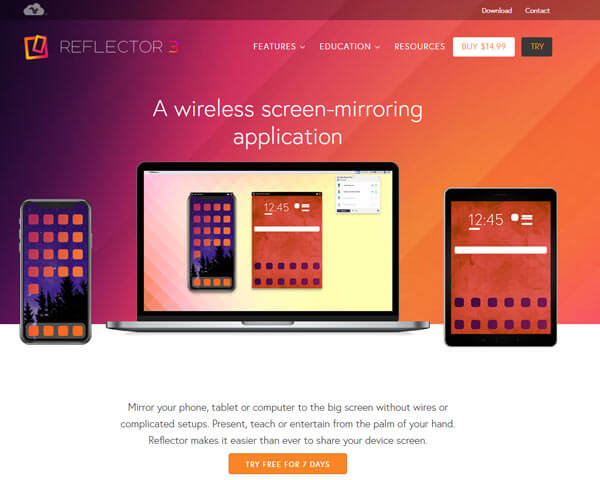
2. Adım Reflektör simgesini bilgisayarınızın sağ alt köşesinde bulabilirsiniz. Sonra açmak için seçeneğe iki kez dokunun. İlk kez kullandığınızda, airplay adını ve şifresini ayarlamanız gerekir.
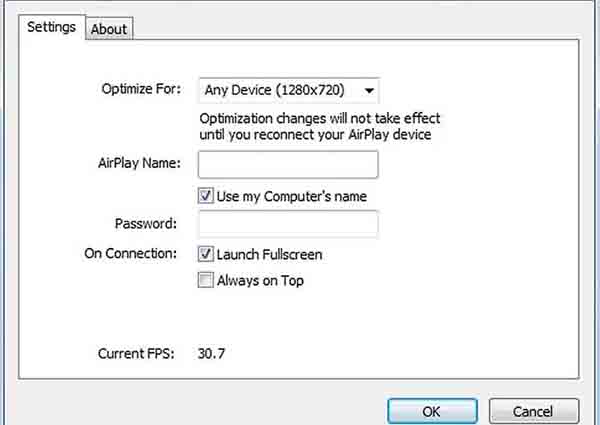
3. Adım Aynalamaya başlamak için Airplay'i açmak için iPhone'unuza gidin. Listede Reflektör'ü bulmak için "Airplay" sekmesine basın. Ardından "Yansıtma" yı seçmek için seçeneğe dokunun. "Yansıtma" seçeneğini açtıktan sonra, iPhone ekranını bilgisayarda bulabilirsiniz.
QuickTime Mac veya iOS'un sistem varsayılan medya oynatıcısıdır. Video oynatmaya ek olarak, USB bağlantısı olan bilgisayarda iPhone ekranını da gösterebilir.
1. Adım İOS aygıtını bir Lightning-USB kablosu kullanarak Mac'e bağlayın.
2. Adım Bir dosya seçici menüsü görüntülemek için QuickTime'a gidin. "Yeni Film Kaydı" nı seçmek için "Dosya" yı tıklayın.
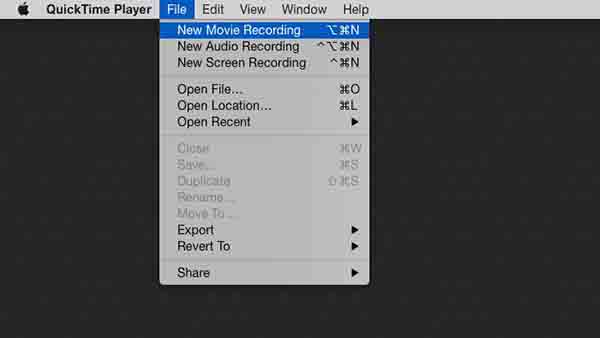
3. Adım Kamera listesinden iPhone'unuzu seçin. İPhone ekranınız bilgisayarda gösterilir. Ekranı aynı anda da kaydedebilirsiniz.
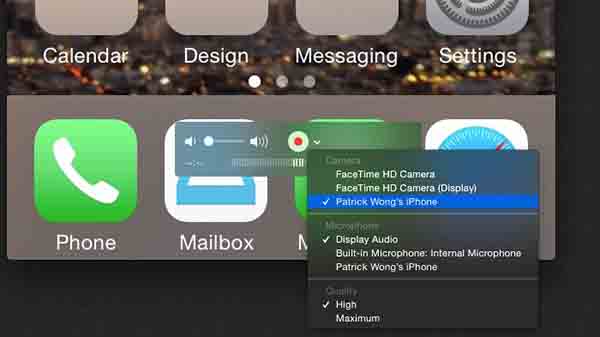
İPhone'u bilgisayarda görüntüledikten sonra, iPhone ekranında film, müzik dosyası ve hatta oyun kaydedebilirsiniz. Varsayılan iPhone kayıt programlarını veya AirPlay alıcılarını kullanın, iPhone ekranlarını kaydetmek için sınırlı özellikler vardır. Aiseesoft Ekran kaydedicisi iPhone ekranını bilgisayara kaydetmek için önerilen bir programdır.
Özellikler:
1. iPhone için tam ekran veya özelleştirilmiş ekran boyutunda ekran videoları kaydedin.
2. Çevrimiçi ses akışı ve mikrofon sesi yakalayın.
3. iPhone ekranının bazı önemli bilgileri için anlık görüntüler alın.
4. Gelişmiş düzenleme fonksiyonları kaydedilmiş iPhone video ve anlık görüntüleri düzenlemek için.
5. Çizim paneli ile video, metin, ok, çizgi ekleyin ve çizim yapın.
%100 Güvenli. Reklamsız.
%100 Güvenli. Reklamsız.
1. Adım Bilgisayarınızda Aiseesoft Screen Recorder'ı çalıştırın, "Video Recorder" seçeneğini tıklayın. İPhone ekranını bilgisayara kaydetmek için ekranı özelleştirin.

2. Adım Kayıt alanını tam ekran veya özelleştirilmiş ekran boyutuyla ayarlayın. Ses kaynağını seçin ve doğru ses seviyesinde ayarlayın. İPhone ekranınızı bilgisayara kaydetmek için "REC" seçeneğini tıklayın.
3. Adım Ekran kaydı sırasında, videoyu düzenleyebilir ve çekilen videoya metin, çizgi ve belirli etiketler ekleyebilirsiniz. Ekran kaydından sonra, kaydedilen videoyu önizleyebilirsiniz. Sonra ihtiyacınız olan herhangi bir popüler video formatı olarak kaydedin.

Apple, iPhone ve Mac'in sorunsuz bir şekilde birlikte çalışmasını sağlamak için bazı özellikler geliştirdi. İPhone ekranını bilgisayarda görüntülemeye ek olarak, benzer Wi-Fi Bağlantısı ile iPhone'u bilgisayardan kontrol edebilirsiniz. Sonraki adımlar.
1. Adım Bilgisayarınızda Anahtar Denetimi'ni ayarlayın. İPhone'unuzu ve bilgisayarınızı aynı Wi-Fi ağına bağlayın.
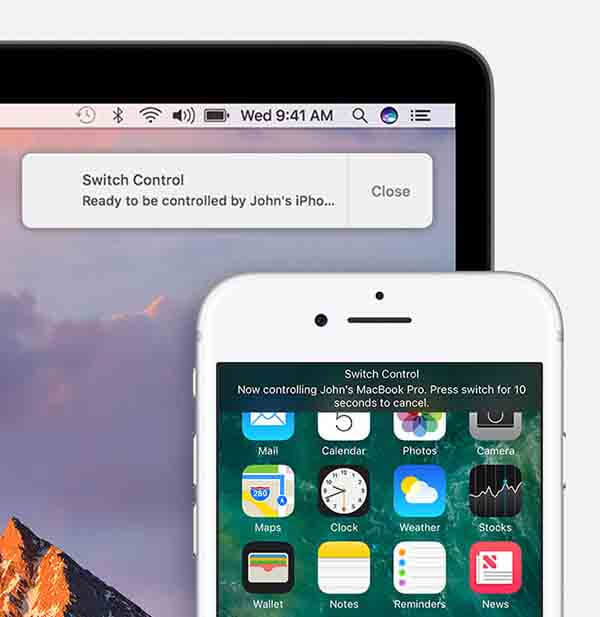
2. Adım Bilgisayarınızda Anahtar Denetimi'ni ayarlayın. İPhone'unuzu ve bilgisayarınızı aynı Wi-Fi ağına bağlayın.

3. Adım Bu özelliği kapatmak istiyorsanız, kapatmak için "Bağlantıyı Kes" i seçmeniz yeterlidir.
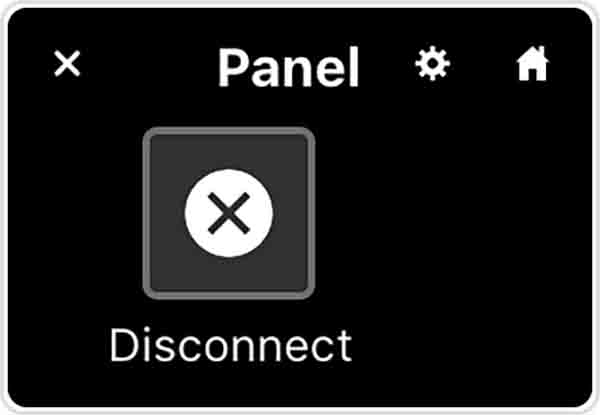
iPhone ekran yansıtma nedir?
iPhone ekranını yansıtma, iPhone'unuzun içeriğini başka bir cihazda gerçek zamanlı olarak görüntülemenin kablosuz bir yoludur.
Android telefonumu Windows bilgisayarıma yansıtabilir miyim?
Kesinlikle. Aiseesoft Phone Mirror, Android ekranınızı PC'nize aktarmak için kullanışlı bir araç olabilir.
iPhone'umu Mac'e nasıl yansıtırım?
QuickTime, iPhone'unuzu Mac'e yansıtmanıza yardımcı olabilir. iPhone'unuzu bir USB kablosuyla Mac'e bağlamanız gerekir. Ardından QuickTime'ı açın, Dosya'ya tıklayın ve Yeni Film Kaydı'nı seçin. Seçenekler'i ve ardından Bağlı iPhone'unuzu Seç'i tıklayın. Ardından, iPhone ekranınız hemen görüntülenecektir.
Sonuç
İPhone'u bilgisayarda görüntülemek istediğinizde, iPhone'u AirPlay ile veya AirPlay olmadan izlemek için 3 kullanışlı program bulabilirsiniz. Müzik dosyalarını ve videoları kaydetmek için Aisessoft Ekran Kaydedici güzel bir çözüm olmalıdır. İPhone'u bilgisayardan kontrol etmek isteseniz bile makalede bazı yararlı bilgiler alabilirsiniz.

Phone Mirror, daha iyi bir görünüm için telefon ekranınızı bilgisayarınıza aktarmanıza yardımcı olabilir. Ayrıca iPhone/Android ekranınızı kaydedebilir veya yansıtma sırasında istediğiniz gibi anlık görüntü alabilirsiniz.
%100 Güvenli. Reklamsız.